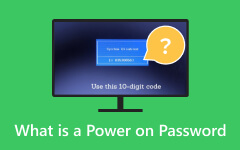Ratkaistu: Anna järjestelmänvalvojan salasana tai käynnistyssalasanan ongelmat
Tietokoneen lukituksen avaaminen voi joskus olla pelottavaa, varsinkin kun kohtaat Anna järjestelmänvalvojan salasana tai käynnistyssalasana kehote. Nämä turvatoimenpiteet toteutetaan tietojesi suojaamiseksi, mutta salasanan unohtaminen tai väärä sijoittaminen voi olla turhauttavaa. Jos joudut tähän tilanteeseen, älä huoli – meillä on ratkaisuja, joiden avulla pääset takaisin laitteeseesi. Tämä viesti käsittelee erilaisia menetelmiä ja tekniikoita "Anna järjestelmänvalvojan salasana" tai "Power On Password" -haasteeseen. Riippumatta siitä, haluatko nollata tai ohittaa nämä salasanat kannettavalla tietokoneella tai pöytätietokoneella, me autamme sinua. Vaiheittaiset ohjeemme ja asiantuntijaneuvomme opastavat sinua prosessin läpi, mikä helpottaa laitteen hallinnan palauttamista. Pidä unohtunut salasana estämättä sinua. noudata seuraavien osioiden ratkaisuja ongelman ratkaisemiseksi.
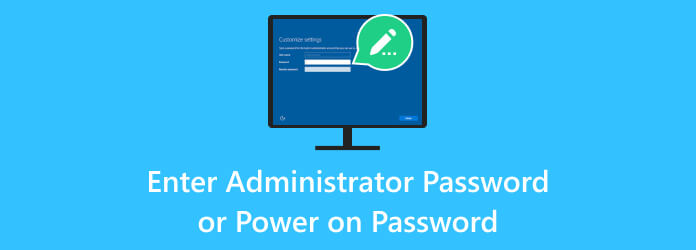
Osa 1. Miksi "Enter Administrator Password" tai "Power on Password" tulee näkyviin?
Ulkonäkö Anna järjestelmänvalvojan salasana or Käynnistyssalasana kehote tietokoneessa johtuu yleensä turvatoimista. Ne on otettu käyttöön järjestelmän ja sen tietojen suojaamiseksi. Tässä ovat tärkeimmät syyt, miksi nämä kehotteet voivat näkyä:
- • BIOS/UEFI-suojaus. Useimmissa nykyaikaisissa tietokoneissa on BIOS (Basic Input/Output System) tai UEFI (Unified Extensible Firmware Interface), joka hallitsee laitteistokomponentteja. Nämä laiteohjelmistoliitännät voidaan suojata salasanalla, jotta estetään luvaton pääsy kriittisiin järjestelmäasetuksiin ja kokoonpanoihin.
- • Varkaudenestosuojat. Joissakin kannettavissa tietokoneissa on varkaudenestotoimintoja, jotka vaativat salasanan laitteen käynnistämiseksi. Tämä on suunniteltu estämään varkaudet ja suojaamaan arkaluontoisia tietoja, jos tietokone varastetaan.
- • Käyttäjän ja järjestelmänvalvojan suojaus. Järjestelmänvalvojat tai IT-osastot voivat asettaa järjestelmänvalvojan salasanoja rajoittaakseen pääsyä tiettyihin asetuksiin tai hallitakseen, kuka voi muokata tietokoneen kokoonpanoa.
- • Unohtuneet salasanat. Kehotus tulee usein näkyviin, koska käyttäjän on muistettava salasana tai se on asettanut edellinen omistaja, IT-osasto tai jopa vahingossa. Joten sinun täytyy tietää kuinka kirjautua sisään järjestelmänvalvojana Windows 7:ssä.
- • Haitallinen toiminta. Joissakin tapauksissa a Käynnistyssalasana kehotteen voi laukaista haittaohjelma tai luvattomat muutokset järjestelmään.
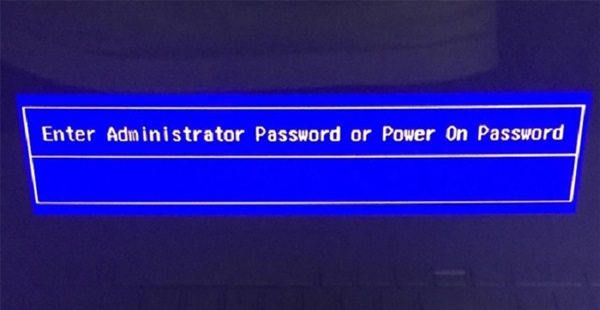
Osa 2. Perustapoja ongelman ratkaisemiseksi
Voit korjata HP:n järjestelmänvalvojan salasanan tai käynnistyssalasanan ongelmat seuraamalla näitä ratkaisuja tilanteen mukaan:
- • Ota yhteyttä valmistajaan tai IT-osastoon. Jos salasanan on määrittänyt valmistaja tai organisaatiosi IT-osasto, ota yhteyttä heihin saadaksesi apua. He voivat tarjota sinulle oikean salasanan tai ohjeita sen nollaamiseen.
- • Tarkista oletussalasanat. Joissakin järjestelmissä on oletussalasanat, joita voidaan käyttää BIOSin tai UEFI:n lukituksen avaamiseen. Katso nämä oletussalasanat valmistajan dokumentaatiosta tai verkkosivustosta, koska ne ovat usein tietokoneesi merkki- ja mallikohtaisia.
- • Nollaa CMOS/BIOS. CMOS- (Complementary Metal-Oxide-Semiconductor)- tai BIOS-asetusten nollaaminen voi poistaa salasanan. Tämä tarkoittaa yleensä tietokoneen kotelon avaamista, CMOS-akun paikantamista, sen poistamista ja muutaman minuutin odottamista ennen uudelleenasentamista. Katso tarkat ohjeet tietokoneesi käyttöoppaasta.
- • Ota yhteyttä asiakastukeen. Ota yhteyttä tietokoneesi asiakastukeen saadaksesi ohjeita, jos tarvitset apua ratkaisun löytämisessä. He voivat tarjota etäapua tai ohjata sinut palvelukeskukseen.
- • Poista tai vaihda CMOS-akku. CMOS-akun poistaminen tai vaihtaminen voi nollata BIOS-asetukset, mukaan lukien salasanan. Varmista, että noudatat asianmukaisia menettelytapoja, ja on parasta hakea ammattiapua, jos et halua tehdä tätä itse.

Osa 3. Bonusvinkki: Palauta järjestelmänvalvojan salasana
Jos mikään muu epäonnistuu, harkitse avun hakemista kolmannen osapuolen ohjelmistolla, joka voi turvallisesti nollata salasanan vahingoittamatta järjestelmääsi. Tipard Windows Password Reset tarjoaa vaivattoman ratkaisun järjestelmänvalvojan salasanojen nollaamiseen ja pahamaineisten "Anna järjestelmänvalvojan salasana"- tai "Power on Password" -kehotteiden voittamiseksi. Tämä mukautuva ohjelmisto tarjoaa käyttäjille kaksi kätevää vaihtoehtoa. Voit luoda käynnistettävän CD-/DVD-levyn polttamalla salasanan palautustyökalun, mikä mahdollistaa Windowsin salasanan palautuksen tämän tietovälineen kautta.
Vaihtoehtoisesti käytät USB-liitäntää tai et pääse käyttämään palautuslevyä. Siinä tapauksessa ohjelmisto helpottaa salasanan palautuksen USB-aseman luomista. Laajan yhteensopivuuden ansiosta se tukee erilaisia PC-merkkejä, mukaan lukien HP, Acer, Sony, Lenovo, ASUS, Toshiba ja muut. Tipard Windows Password Reset on sovellus, jolla voit ratkaista Windowsin salasana-ongelmia helposti.
Avainominaisuudet
- • Salasanan nollaus tällä ohjelmistolla on suoraviivainen prosessi, jossa on neljä helppoa vaihetta.
- • Salasanan nollauksen jälkeen sovellus voi käynnistää laitteen automaattisesti uudelleen, jotta muutokset tulevat voimaan.
- • Se palvelee eri käyttäjäkuntia tarjoamalla erilaisia käyttöliittymäkieliä, mikä tekee siitä käyttäjien saatavilla maailmanlaajuisesti.
Vaihe 1Asenna salasanan palautussovellus
Asenna Tipard Windows Password Reset lataamalla ohjelmisto lisälaitteeseen. Latauksen jälkeen suorita asennusohjelma kaksoisnapsauttamalla asennustiedostoa. Ohita kehote, kuten asennushakemisto, valitaksesi asennusasetukset. Kun asennus on valmis, käynnistä ohjelma.
Vaihe 2Luo käynnistyslevy
Valitse mediatyyppi ohjelman käyttöliittymästä (CD/DVD tai USB-asema) käynnistääksesi palautuslevyn. Suorita palautuslevy loppuun ohjeiden mukaan äläkä sammuta tietokonetta polttomenetelmän aikana.
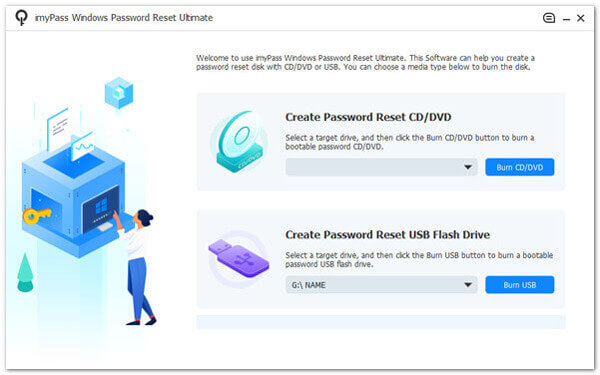
Vaihe 3Avaa Windowsin käynnistysvalikko
Kun olet valmis, aseta nollauslevy lukittuun tietokoneeseen ja vie sen läpi Setup-apuohjelma. Valitse Boot -välilehti nähdäksesi käytettävissä olevan aseman. Valitse sitten käynnistysvalikosta käyttämäsi nollausasema järjestelmänvalvojan salasanan nollaamiseksi.
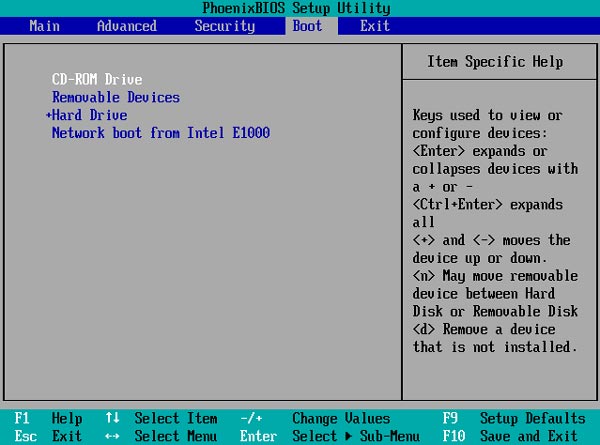
Vaihe 4Avattu järjestelmänvalvojan salasana
Kun olet läpäissyt Windows Preinstallation Environment -ikkunan, sinut ohjataan toiseen ikkunaan, jossa näkyy Windows-tili. Valitse yksi ja napsauta OK sen vahvistamiseksi. Lopuksi rastita Nollaa salasana kuvaketta käynnistääksesi prosessin.
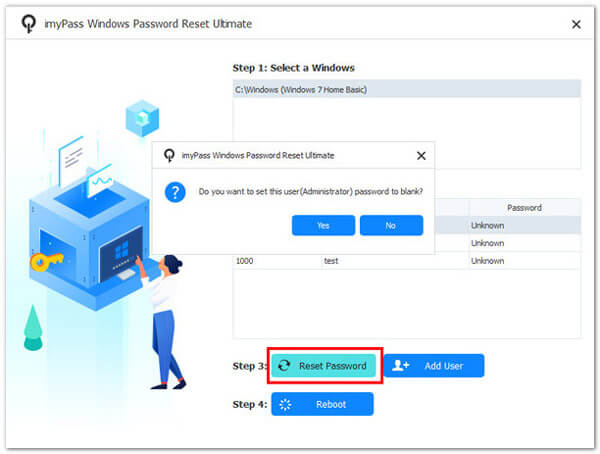
Vaihe 5Tarkista järjestelmänvalvojan salasana
Kun kaikki vaiheet on suoritettu, käynnistä tietokone uudelleen ja odota, että se syttyy. Käytä sitten laitetta ilman Enter Administrator Password - tai Power on Password -salasanan HP-stream-ongelmia. Se on kuinka nollata tietokone tämän ohjelmiston kanssa.
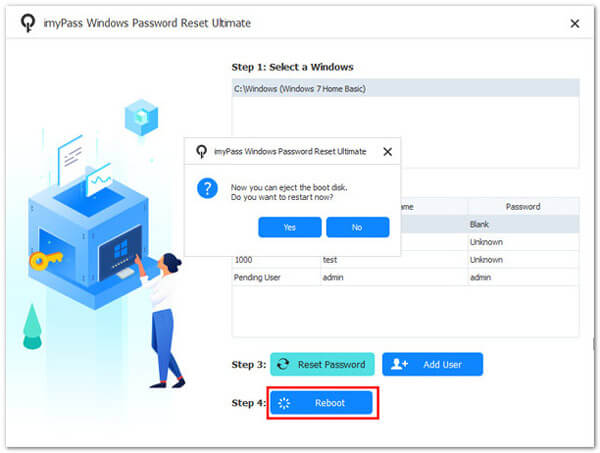
Osa 4. Usein kysytyt kysymykset Tietoja Anna järjestelmänvalvojan salasana ja käynnistyssalasana
Mitä eroa on "Syötä järjestelmänvalvojan salasana" ja "Käynnistä salasana" välillä?
Anna järjestelmänvalvojan salasana viittaa yleensä salasanaan, jota tarvitaan BIOS- tai UEFI-asetusten käyttämiseen. Samaan aikaan, Käynnistyssalasana tarvitaan tietokoneen käynnistämiseen, ja sitä käytetään usein varkaudenestojärjestelmään.
Unohdin ylläpitäjän salasanani. Kuinka voin nollata sen
Voit nollata järjestelmänvalvojan salasanan ottamalla yhteyttä valmistajan IT-osastoon tai käyttämällä oletus- tai takaoven salasanaa. Joissakin tapauksissa CMOS- tai BIOS-asetusten palauttaminen voi olla tarpeen.
Onko turvallista käyttää oletus- tai takaoven salasanoja näiden kehotteiden ohittamiseen?
Oletus- tai takaoven salasanojen käyttö voi olla väliaikainen ratkaisu, mutta se ei välttämättä ole turvallista. On suositeltavaa vaihtaa salasana joksikin ainutlaatuiseksi pääsyn jälkeen.
Voinko poistaa CMOS-akun salasanan nollaamiseksi?
Kyllä, CMOS-akun poistaminen voi nollata salasanan. Se on kuitenkin tehtävä huolellisesti ja saattaa mitätöidä takuun. Noudata valmistajan ohjeita ja harkitse ammattiavun hakemista, jos olet epävarma.
Ostin käytetyn tietokoneen, jossa oli salasanakehote. Mitä minun pitäisi tehdä?
Jos ostit käytetyn tietokoneen salasanalla, pyydä apua myyjältä tai valmistajalta. Varmista, että sinulla on ostotodistus omistajuuden todistamiseksi.
Yhteenveto
Yhteenvetona voidaan todeta, että Enter Administrator Password ja Power on Password -haasteiden käsitteleminen voi olla hämmentävä koettelemus. On kuitenkin tärkeää lähestyä asiaa selkeästi ymmärtäen ja noudattamalla parhaita käytäntöjä. Nämä turvatoimenpiteet ovat käytössä tietojen ja järjestelmän eheyden suojaamiseksi, olipa ne unohdettu, sijoitettu väärin tai asetettu tarkoituksella. Yllä olevat ratkaisut ovat luotettavia korjauksessa Anna käynnistyssalasana ongelma. Ne tarjoavat tien tietokoneen hallintaan. On kuitenkin ratkaisevan tärkeää kunnioittaa yksityisyyttä ja oikeudellisia näkökohtia ja varmistaa, että toimintasi on linjassa omistajuuden tai valtuutuksen kanssa, mikä viime kädessä säilyttää sekä tietosi että laitteen eheyden.